Atualizado 2024 abril: Pare de receber mensagens de erro e deixe seu sistema mais lento com nossa ferramenta de otimização. Adquira agora em este link
- Baixe e instale a ferramenta de reparo aqui.
- Deixe-o escanear seu computador.
- A ferramenta irá então consertar seu computador.
O erro ERR_NAME_NOT_RESOLVED significa que seu PC não pode determinar qual endereço IP corresponde ao nome do host do site que você inseriu na barra de endereço do seu navegador (Chrome, Firefox ou outro). Em outras palavras, esta página não está disponível. Vamos falar sobre todas as possíveis causas do erro e métodos para corrigir ERR_NAME_NOT_RESOLVED no navegador do PC Windows, dispositivo Android, iPhone ou iPad. Não importa se você está conectado à Internet via Wi-Fi ou cabo Ethernet.
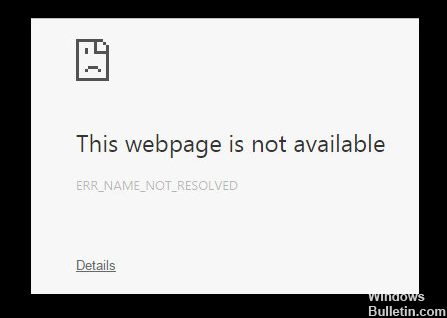
Solução de problemas básica
Realize as seguintes verificações antes de tentar qualquer uma das soluções listadas abaixo;
- Carregue o site em outro navegador, como o Firefox ou o Edge.
- Verifique se você está conectado à Internet visitando outro site ou visitando um site no prompt do pedido. Por exemplo, execute este comando; ping www.google.com
- Verifique se o site está operacional digitando sua URL em Down For Everyone Or Just Me.
- Verifique se você digitou o URL correto.
- Atualize a página com Ctrl + F5.
- Se você especificou manualmente um serviço DNS para sua conexão, tente executar o ping para ver se funciona. Você também pode excluir o serviço por um período de tempo para ver se ele resolve o problema. Tente usar
- DNS do Google em vez disso.
Se os itens 1, 2 e 3 na lista acima falharem, o Chrome pode não ter o problema. Esta pode ser sua conexão com a Internet ou o próprio site que pode ter problemas.
Limpar o cache do DNS

Limpe o cache do DNS do Chrome digitando-o no navegador Chrome.
chrome: // net-internal / # dns
Você verá o botão Limpar Cache do Host. Pressione o botão para limpar o cache do DNS.
Mantenha esta janela DNS aberta. Agora, acesse o host virtual no navegador, para mim era http: /api.localhost. Depois de fazer isso, você verá uma nova entrada na janela DNS. para mim era “localhost”, observe o ponto ”…” no final de localhost que mostrou um erro.
O último passo é modificar esta entrada da seguinte forma
127.0.0.1 localhost.
no arquivo hosts em para o Ubuntu: / etc / hosts
para Windows: C: \ Windows \ System32 \ driver \ etc \ hosts
Ciclo de energia do roteador / modem

Simplesmente desconectar o roteador da energia e reiniciá-lo pode resolver muitos problemas relacionados ao DNS.
Desligue o roteador / modem usando o botão liga / desliga e desconecte o cabo de alimentação da tomada elétrica para desconectar completamente o roteador / modem da fonte de alimentação.
Aguarde 5 minutos, conecte o cabo de alimentação novamente na tomada e reinicie o roteador.
Desativar a pré-busca de DNS no Chrome
Atualização de abril de 2024:
Agora você pode evitar problemas com o PC usando esta ferramenta, como protegê-lo contra perda de arquivos e malware. Além disso, é uma ótima maneira de otimizar seu computador para obter o máximo desempenho. O programa corrige erros comuns que podem ocorrer em sistemas Windows com facilidade - sem necessidade de horas de solução de problemas quando você tem a solução perfeita ao seu alcance:
- Passo 1: Baixar Ferramenta de Reparo e Otimização de PC (Windows 10, 8, 7, XP e Vista - Certificado Microsoft Gold).
- Passo 2: clique em “Iniciar digitalização”Para localizar os problemas do registro do Windows que podem estar causando problemas no PC.
- Passo 3: clique em “Reparar tudo”Para corrigir todos os problemas.
- Você pode desativar a preferência DNS em Chrome e resolva este problema. Veja como você pode fazer isso.
- Clique no ícone de menu no canto superior direito do navegador Chrome e clique em Configurações.
- Role para baixo e toque em Mostrar configurações avançadas.
- Role até a seção Privacidade e desmarque a caixa “Você pode carregar páginas mais rápido com um serviço de previsão”.
Tente outra rede
Se você tiver outra conexão, tente se conectar a outra rede e veja se o site está carregado. Se nenhuma outra rede estiver disponível, você poderá usar temporariamente um serviço VPN a qualquer momento para verificar se o site está carregado ou não. Se este for o caso, significa que o site que você deseja acessar está bloqueado por seu ISP ou em nível nacional.
Estas são as maneiras mais práticas de resolver o problema ERR_NAME_NOT_RESOLVED no navegador Chrome. Diga-me qual funcionou para você.
Dica do especialista: Esta ferramenta de reparo verifica os repositórios e substitui arquivos corrompidos ou ausentes se nenhum desses métodos funcionar. Funciona bem na maioria dos casos em que o problema é devido à corrupção do sistema. Essa ferramenta também otimizará seu sistema para maximizar o desempenho. Pode ser baixado por Clicando aqui

CCNA, Desenvolvedor da Web, Solucionador de problemas do PC
Eu sou um entusiasta de computador e pratico profissional de TI. Eu tenho anos de experiência atrás de mim em programação de computadores, solução de problemas de hardware e reparo. Eu me especializei em Desenvolvimento Web e Design de Banco de Dados. Eu também tenho uma certificação CCNA para Design de Rede e Solução de Problemas.

